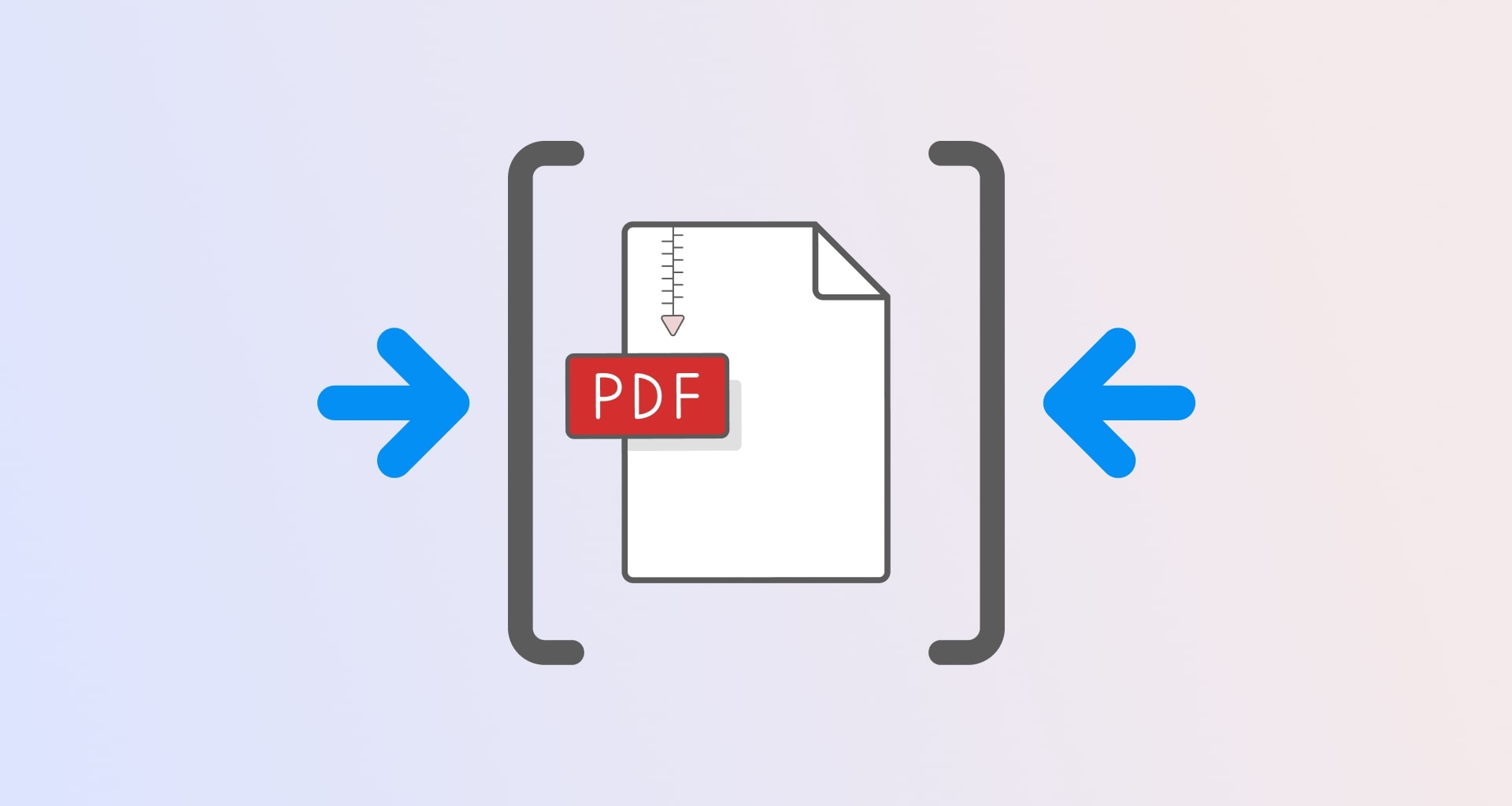"El tamaño sí importa" - esta afirmación es tan potente e inquebrantable como su contraria rival, "El tamaño no importa". Pues bien, nos guste o no, en algunos casos, el tamaño parece importar mucho, sobre todo cuando necesitamos reducir el tamaño de un archivo PDF. Y, por supuesto, estamos teniendo en cuenta el tamaño del archivo y el espacio en la memoria de un dispositivo digital. Pero aunque el tamaño demuestre que importa, nosotros, como usuarios de productos de software, deberíamos preguntarnos qué sentido tiene estar pendientes de las proporciones de los archivos. Al fin y al cabo, hoy en día los dispositivos ofrecen mucho espacio, mientras que las nubes de prepago son casi tan vastas como el mismísimo Gran Cañón.
Entonces, ¿por qué necesitamos reducir el tamaño de los archivos PDF? Bueno, todo tiene sus límites, ¿no? De lo contrario, las cosas podrían irse rápidamente de las manos, y podríamos encontrarnos en medio de (¡Dios no lo quiera!) la compra de espacio adicional en la nube. Y probablemente no queramos eso. Pero antes de hacer una inmersión profunda en todas las formas en que puede hacer PDF más delgado, primero tenemos que hacernos una pregunta de edad ...
¿Qué es un archivo PDF?
Para empezar la idea principal del PDF va mucho más allá de simplemente presentar ideas, proyectos y contenidos de una forma visualmente pulida. Dependiendo de tu software PDF, también permite comprimir archivos en un Mac, en un PC o incluso en dispositivos móviles. Y por si alguien todavía se pregunta qué significa la abreviatura, es la abreviatura de Portable Document Format (formato de documento portátil).
La idea detrás del formato de documento portátil es ser un formato independiente de la plataforma y el hardware que funcione en prácticamente todo tipo de dispositivos. Esto significa que lleva el formato, los permisos y el diseño del documento dentro del propio archivo. AdemáspDF pueden incluir una variada mezcla de imágenes, multimedia y metadatos en su interior en su interior. Como resultado, muchos usuarios, experimentados o no, tienden a utilizarlo tanto con fines creativos como profesionales.
En el entorno de trabajo, el software de edición de PDF proporciona rápidamente varias funciones útiles para que pueda realizar el trabajo con rapidez. Entre ellas se encuentran Lectura de PDFvisualización, edición, firma y escaneado. También puede adjuntar archivos, imágenes y anotaciones a toda la presentación. También puedes hacer que tu trabajo sea tan confidencial como desees. Puedes hacerlo utilizando la función de protección por contraseña del software o algoritmos de encriptación superseguros. Además, no hay que olvidar que a menudo es necesario compartir el trabajo en un abrir y cerrar de ojos, una necesidad que el formato PDF satisface a la perfección al permitir compartir e imprimir rápidamente cualquier documento.
Sin embargo, la creencia común es que los PDF suelen ser difíciles de editar y formatear, lo que hace que mucha gente siga evitando este formato tan útil como la peste. Además, el proceso de poner un documento PDF en la estructura deseada también puede suscitar preocupación en algunos. Todo esto es cierto en cierto modo, pero no tanto como para que dejemos de utilizar este formato de archivo, sobre todo si tenemos en cuenta su total compatibilidad con todas las plataformas
Por supuesto, para editar un PDF, se necesita un buen editor de PDF, y un buen editor de PDF es también uno que debe estar disponible en todas las plataformas comerciales con las que trabajan los usuarios, ya sea iOS, Android o el bueno de Windows. De esta forma, sabrás que la aplicación estará a tu servicio independientemente del sistema que acabes utilizando en tus tareas cotidianas de oficina.
Muy bien, volviendo al tema de la reducción del tamaño del PDF, lo primero es comprobar el tamaño real del archivo. He aquí cómo puede hacerlo rápidamente.
Cómo determinar el tamaño de su documento PDF
Normalmente, el software PDF debería ofrecerte una forma de determinar fácilmente el tamaño de tus archivos. Es una opción cómoda y necesaria para que todo el mundo pueda gestionar su trabajo diario y los procesos de ejecución de proyectos. La mayoría de las veces, para comprimir un archivo PDF, puede utilizar la función que suele aparecer en algún lugar de la pestaña de opciones. Por ejemplo, MobiPDF ofrece una forma sencilla de hacerlo sin ningún esfuerzo por tu parte.
Para comprobar esa información exacta sobre tu archivo (por ejemplo, en Windows), puedes hacerlo en un par de pasos:
1. Abra un documento MobiPDF.
2. Haz clic en Archivo.
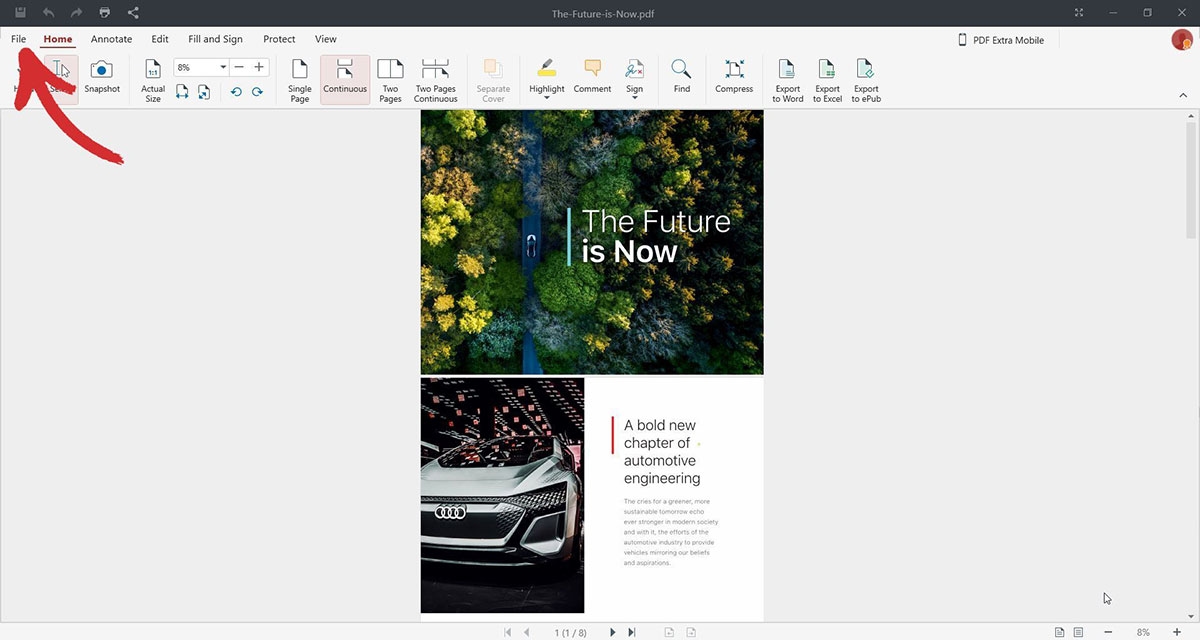
3. Haga clic en Info.
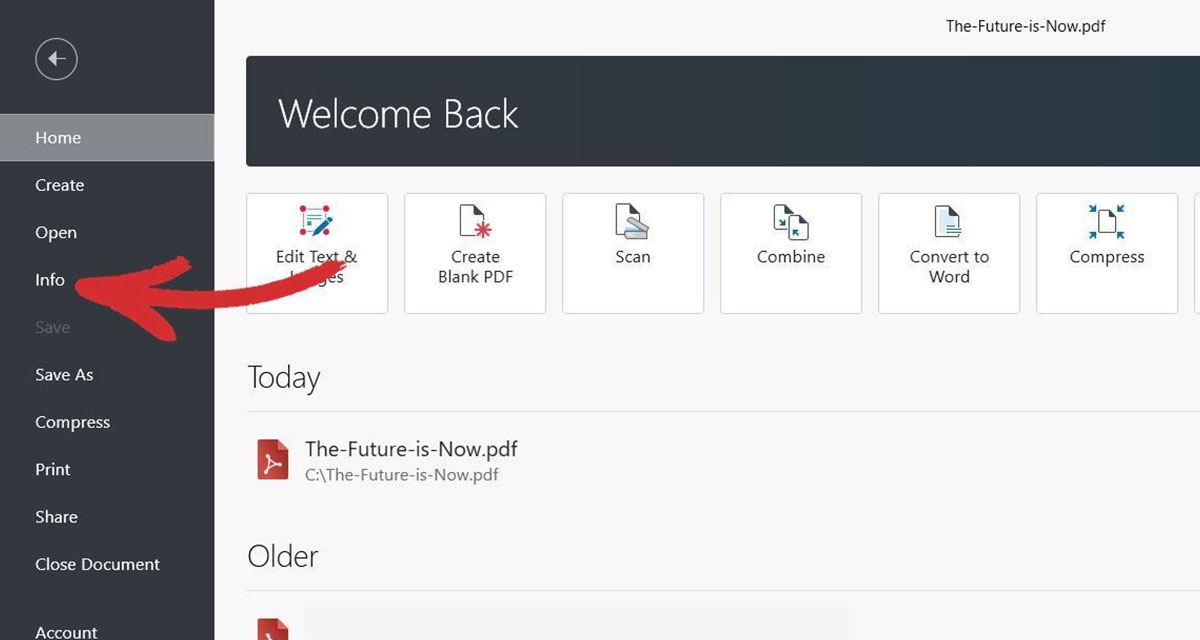
MobiPDF mostrará toda la información necesaria sobre el archivo, ofreciéndote una vista completa e informativa de tu documento. Encontrará la información sobre el tamaño del archivo en Tamaño.
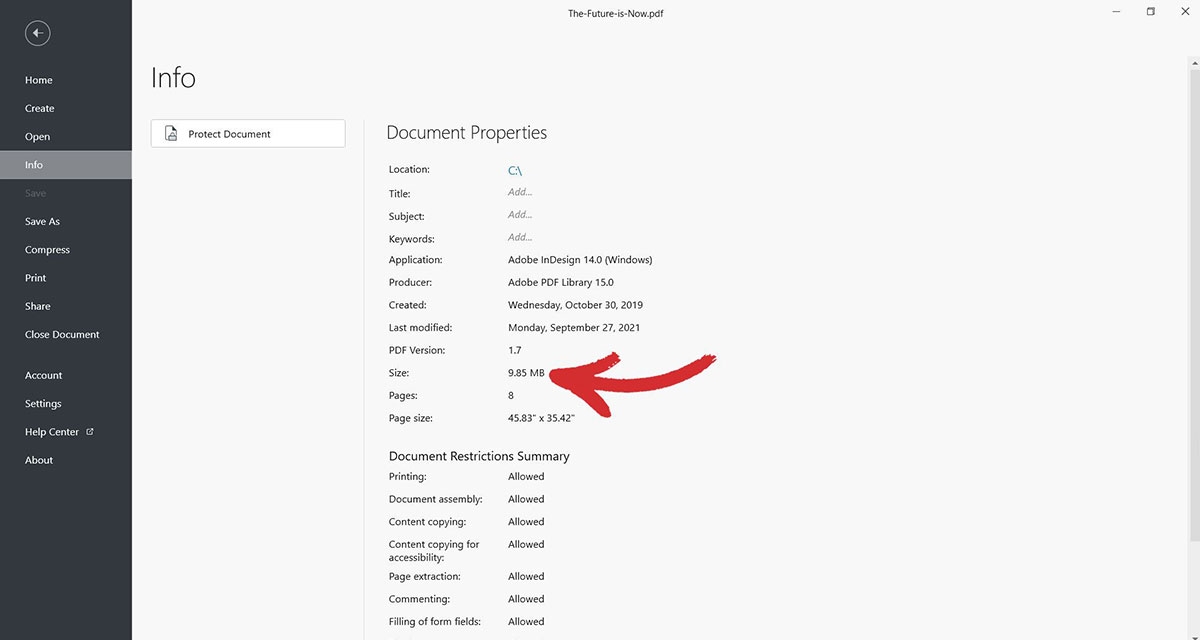
Como prometimos, el proceso de flujo es tan sencillo que apenas se le puede llamar "trabajo en absoluto
Por lo tanto, una vez que conozca claramente las características específicas de su documento, podrá reducir el tamaño del PDF sin problemas y sin perder tiempo en ello. Comprimir el tamaño de un PDF, sin embargo, sería difícil si el software no tuviera la herramienta adecuada para el trabajo, que por suerte MobiPDF te ofrece nada más sacarlo de la caja. Pero antes de empezar a comprimir archivos a diestro y siniestro, veamos algunas de las ventajas de hacerlo.
¿Por qué necesitas reducir el tamaño de un PDF?
Si trabaja con numerosos documentos PDF, tarde o temprano necesitará saber cómo comprimir el tamaño pDF. Probablemente será una de las cosas que harás a menudo en favor de un flujo de trabajo más fluido. Aquí tienes 4 razones por las que deberías reducir el tamaño de tus archivos tan a menudo como puedas:
La razón número uno es que almacenar tus proyectos ocupa mucho menos espacio en tu dispositivo local o en el almacenamiento en la nube. Así, puedes amontonar tu trabajo sin preocuparte de que tu almacenamiento pueda estallar en llamas o tengas que pagar por espacio adicional en la nube.
La segunda razón fundamental es que el intercambio se produce más rápido cuando "encoges" tu archivo PDF. Te habrás dado cuenta de que compartir archivos grandes con otras personas suele llevar tiempo. A veces, incluso hay limitaciones con las que puedes chocar si decides subir un archivo demasiado grande. Por eso, enviar a alguien archivos PDF comprimidos te dará la ventaja de un tiempo de transferencia más corto. Reducir el tamaño de los archivos PDF también hará más felices a sus colegas, socios, clientes o socios comerciales, porque el proceso de descarga le llevará menos tiempo que si se hubiera limitado a enviar los originales. Las horas se convierten en minutos, los minutos en segundos... ya se hace una idea: ¡una mejor experiencia de usuario para todos!
Mejor flujo de trabajo en la gestión de documentos - una gran ventaja cuando tiene que gestionar un montón de archivos simultáneamente. La compresión de archivos PDF le permite realizar el proceso no sólo con uno o dos documentos, sino con cientos de archivos a la vez. Y la cosa no acaba aquí. Después de reducir el tamaño del PDF, puedes guardar las versiones nuevas y mejoradas en una carpeta comprimida, haciéndolas aún más accesibles y organizadas.
Será mucho más fácil hacer copias de seguridad de tus archivos en la nube o en un almacenamiento externo. El proceso de copia de seguridad es esencial en cualquier entorno de trabajo, ya que le da "una segunda oportunidad" para hacer las cosas bien y recuperar lo que se ha perdido si algo le sucede a sus dispositivos. Por lo tanto, al reducir el tamaño del archivo PDF, puedes hacer el proceso de copia de seguridad mucho más fácil y rápido. Además, los archivos de copia de seguridad comprimidos ocuparán mucho menos espacio
Cómo reducir el tamaño del archivo PDF
MobiPDF ofrece una forma sencilla de comprimir un archivo PDF rápidamente, con sólo unos clics, especialmente si realizas tu trabajo a través de un dispositivo Windows. He aquí el proceso completo paso a paso:
1. Abra un archivo PDF a través de MobiPDF.
2. Haga clic en Comprimir.
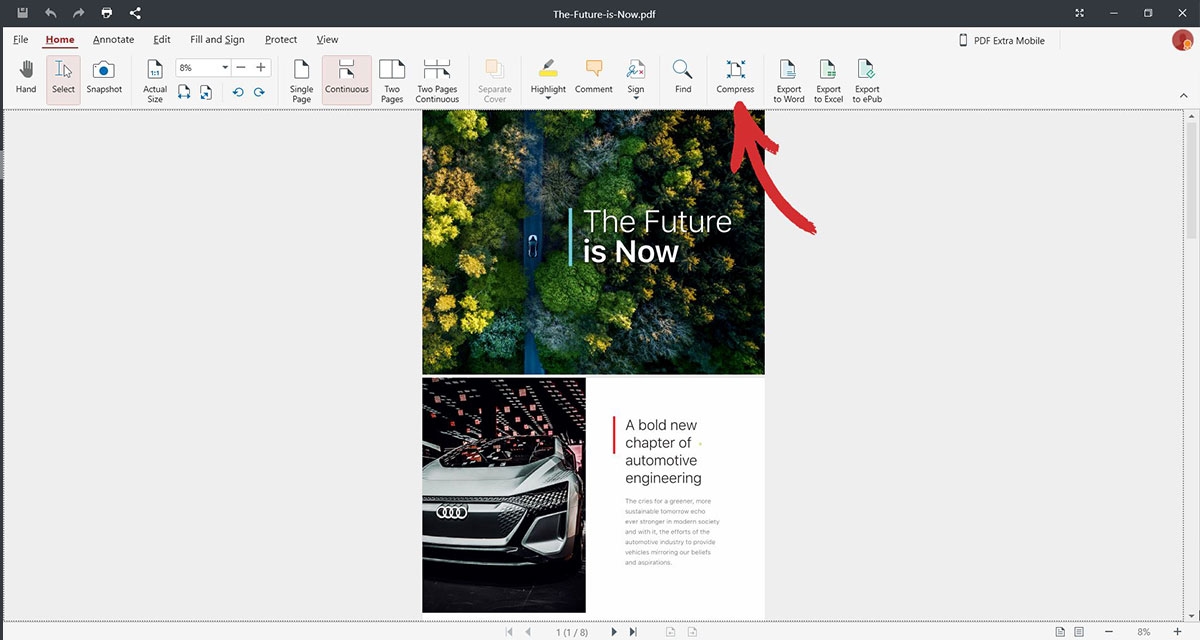
3. Establezca el nivel de compresión* arrastrando el punto ajustable hacia el porcentaje de calidad.
Aquí también puedes decidir si quieres comprimir las imágenes del documento (si las hay) o no.
4. Confirme el proceso pulsando el botón Aplicar .
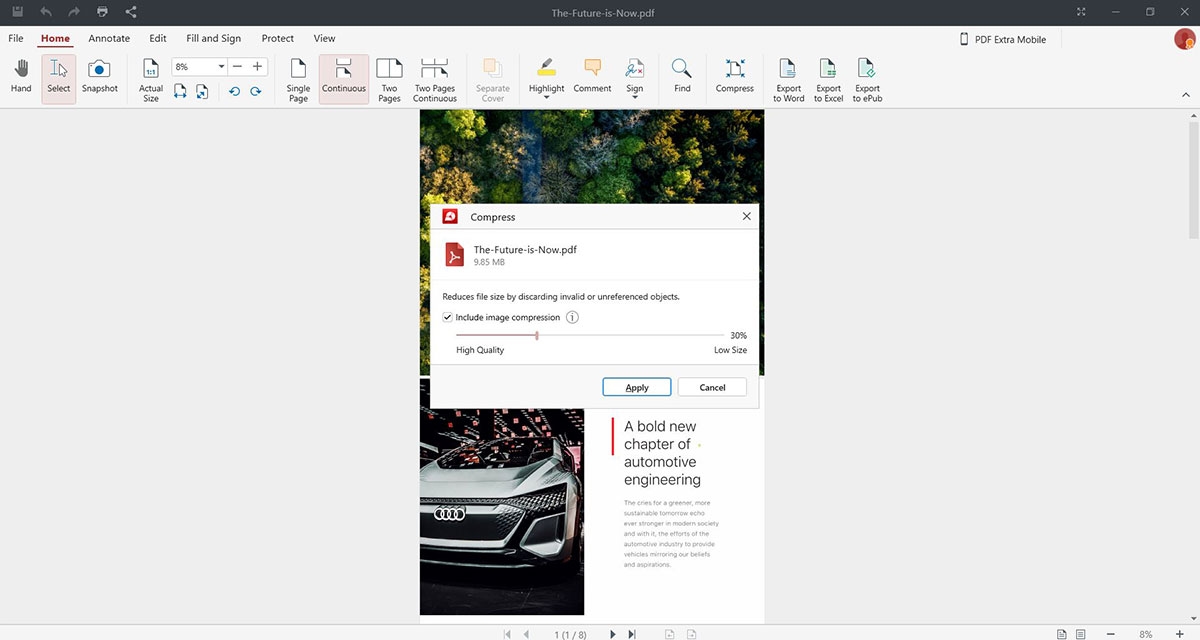
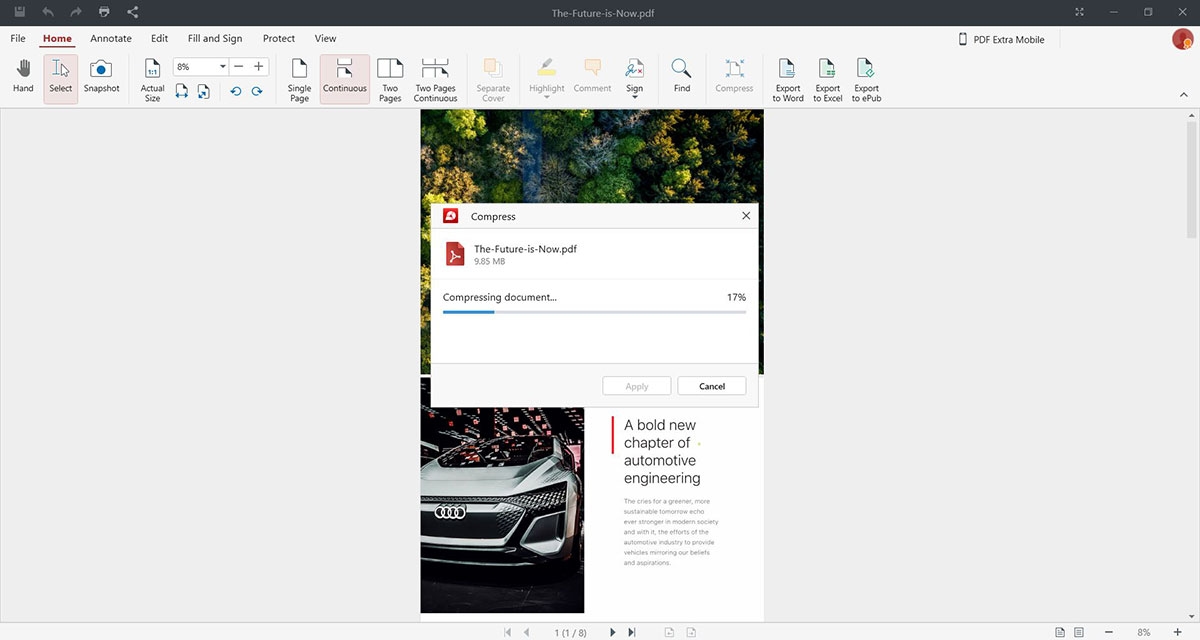
5. Una vez finalizado el proceso de cambio de tamaño del archivo*, haga clic en Guardar como para guardar el archivo PDF comprimido.
Una vez finalizado el proceso, podrá ver el tamaño del archivo PDF antes y después de la compresión.
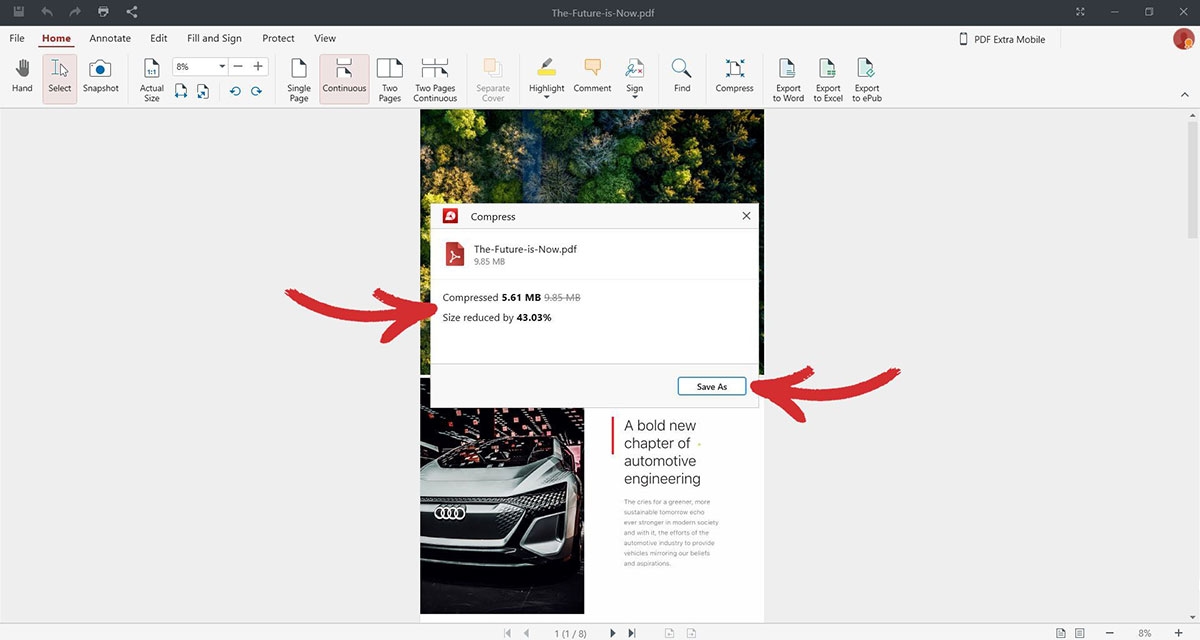
Recomendaciones y consejos adicionales
Esperamos haber conseguido convencerte de que reducir el tamaño de un archivo PDF no es nada que deba asustarte. Los PDF grandes pueden llevarte rápidamente a quedarte sin espacio, lo que puede ralentizar tu trabajo y vaciarte los bolsillos mientras buscas nuevas formas de ampliar tu almacenamiento local o en la nube. Sin embargo, si aprovechas al máximo el formato PDF flexible y una herramienta PDF específica que ofrezca un flujo de trabajo intuitivo en lugar de funciones llamativas, puedes comprimir archivos rápidamente de una forma que no degrade su calidad, pero que dé como resultado archivos PDF con un formato impecable a sólo una fracción de su tamaño original, lo que se traducirá en velocidades de carga y descarga más rápidas y, en última instancia, en un mejor negocio.
De hecho, ¿por qué no lo prueba usted mismo? Inicie una prueba de 14 días o pruebe la versión gratuita de MobiPDF hoy mismo.